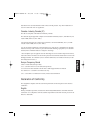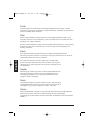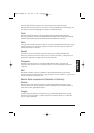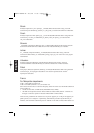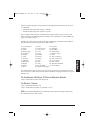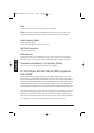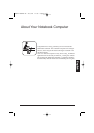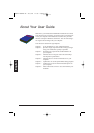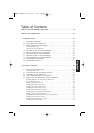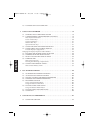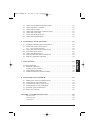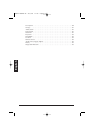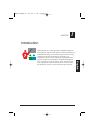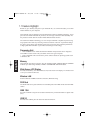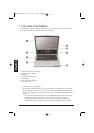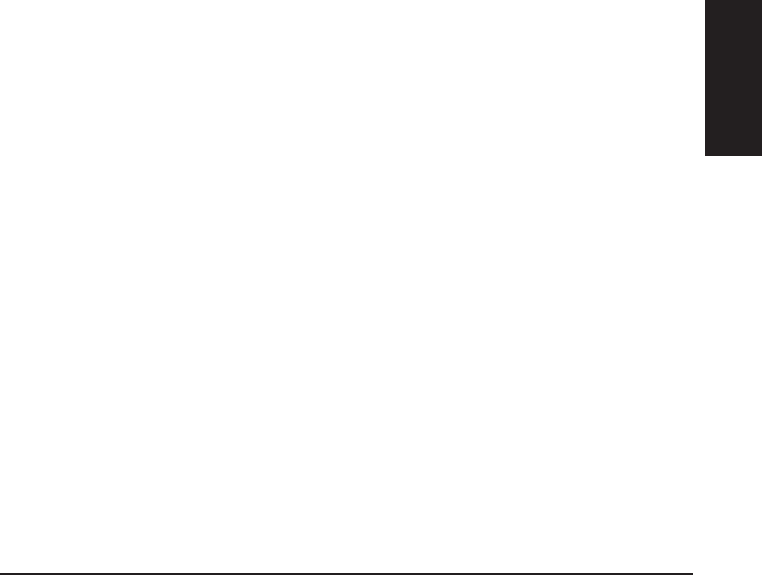
Table of Contents
ABOUT YOUR NOTEBOOK COMPUTER . . . . . . . . . . . . . . . . . . . . . . . . . . . . . . . . . . .32
ABOUT YOUR USER GUIDE . . . . . . . . . . . . . . . . . . . . . . . . . . . . . . . . . . . . . . . . . . . . . .33
1 INTRODUCTION . . . . . . . . . . . . . . . . . . . . . . . . . . . . . . . . . . . . . . . . . . . . . . . . . . . . . .39
1.1 FEATURE HIGHLIGHT . . . . . . . . . . . . . . . . . . . . . . . . . . . . . . . . . . . . . . . . . . . . .40
1.2 UNPACKING THE COMPUTER . . . . . . . . . . . . . . . . . . . . . . . . . . . . . . . . . . . . . .42
1.3 THE INSIDE OF THE NOTEBOOK . . . . . . . . . . . . . . . . . . . . . . . . . . . . . . . . . . .43
Notebook Status Icons . . . . . . . . . . . . . . . . . . . . . . . . . . . . . . . . . . . . . . . . . . . . . . .45
The Function of Easy Buttons . . . . . . . . . . . . . . . . . . . . . . . . . . . . . . . . . . . . . . . . .48
1.4 THE FRONT SIDE OF THE NOTEBOOK . . . . . . . . . . . . . . . . . . . . . . . . . . . . . .49
1.5 THE REAR SIDE OF THE NOTEBOOK . . . . . . . . . . . . . . . . . . . . . . . . . . . . . . .49
1.6 THE LEFT SIDE OF THE NOTEBOOK . . . . . . . . . . . . . . . . . . . . . . . . . . . . . . . .51
1.7 THE RIGHT SIDE OF THE NOTEBOOK . . . . . . . . . . . . . . . . . . . . . . . . . . . . . . .53
1.8 THE UNDERSIDE OF THE NOTEBOOK . . . . . . . . . . . . . . . . . . . . . . . . . . . . . .54
1.9 NOTEBOOK ACCESSORIES . . . . . . . . . . . . . . . . . . . . . . . . . . . . . . . . . . . . . . . . .56
1.10 NOTEBOOK OPTIONS . . . . . . . . . . . . . . . . . . . . . . . . . . . . . . . . . . . . . . . . . . . . .57
2 GETTING STARTED . . . . . . . . . . . . . . . . . . . . . . . . . . . . . . . . . . . . . . . . . . . . . . . . . . .59
2.1 USING THE BATTERY PACK . . . . . . . . . . . . . . . . . . . . . . . . . . . . . . . . . . . . . . . .60
Extending Battery Life . . . . . . . . . . . . . . . . . . . . . . . . . . . . . . . . . . . . . . . . . . . . . . .62
2.2 CONNECTING THE AC POWER SOURCE . . . . . . . . . . . . . . . . . . . . . . . . . . . . .63
2.3 STARTING YOUR COMPUTER . . . . . . . . . . . . . . . . . . . . . . . . . . . . . . . . . . . . . .64
2.4 ADJUSTING THE DISPLAY CONTROLS . . . . . . . . . . . . . . . . . . . . . . . . . . . . . .65
2.5 INSTALLING THE NOTEBOOK DEVICE DRIVERS . . . . . . . . . . . . . . . . . . . . .65
Installing Windows XP from Optical Disk Drive . . . . . . . . . . . . . . . . . . . . . . . . . . .66
driver installation note: . . . . . . . . . . . . . . . . . . . . . . . . . . . . . . . . . . . . . . . . . . . . . .66
Installing the Chipset Driver . . . . . . . . . . . . . . . . . . . . . . . . . . . . . . . . . . . . . . . . . .66
Installing the VGA Device Driver . . . . . . . . . . . . . . . . . . . . . . . . . . . . . . . . . . . . . .67
Installing the Azalia Hotfix Driver . . . . . . . . . . . . . . . . . . . . . . . . . . . . . . . . . . . . . .67
Installing the Audio Device Driver . . . . . . . . . . . . . . . . . . . . . . . . . . . . . . . . . . . . .68
Installing the Modem Device Driver . . . . . . . . . . . . . . . . . . . . . . . . . . . . . . . . . . . .68
Installing ENE - Keyboard Controller driver . . . . . . . . . . . . . . . . . . . . . . . . . . . . .69
Installing ALPS - Touch Pad driver . . . . . . . . . . . . . . . . . . . . . . . . . . . . . . . . . . . . .70
Installing the Wireless LAN Device Driver and Utility . . . . . . . . . . . . . . . . . . . . . .70
Installing the LAN Device Driver . . . . . . . . . . . . . . . . . . . . . . . . . . . . . . . . . . . . . .71
Installing Cardreader Device Driver . . . . . . . . . . . . . . . . . . . . . . . . . . . . . . . . . . . .71
Installing Slient Mode utility . . . . . . . . . . . . . . . . . . . . . . . . . . . . . . . . . . . . . . . . . .72
English
MANUAL INGLES OK 20/7/06 11:39 Página 23